Как да използвате аудио редактор дързост - Znayka

- основен
- Всички въпроси
- Случаен въпрос
- неразрешен
- зададете въпрос
- ТОП
- тагове
- чат
- статии

Инсталиране дързост
За да инсталирате дързост моля последвайте този линк и да изтеглите инсталационния файл:
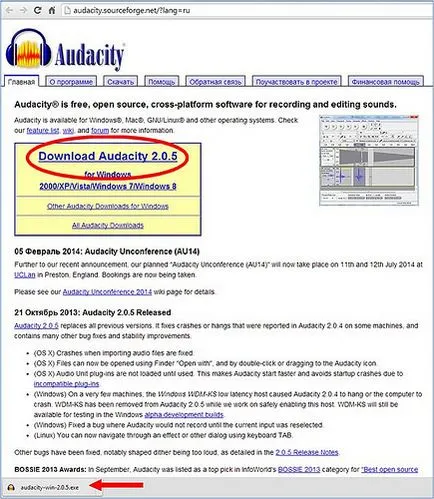
Отворете инсталационния файл, изберете "български език" (или каквото ви харесва), и следвайте инструкциите на дързост на инсталационния съветник:
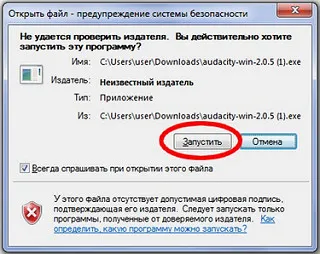

За да се запишат или обработени в бъдеще, файлове се запазват в MP3 формат, трябва да изтеглите и инсталирате LAME файла. Той е тук (виж снимката).
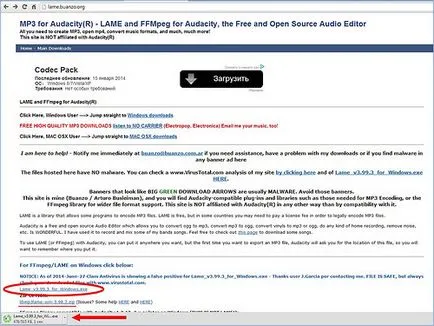
Изтеглете инсталационния файл с разширение .exe, да го ползвате и следвайте инструкциите за инсталация:
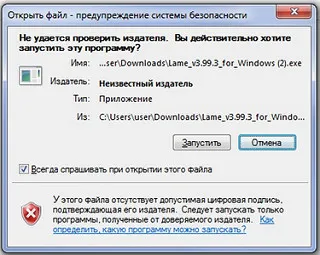
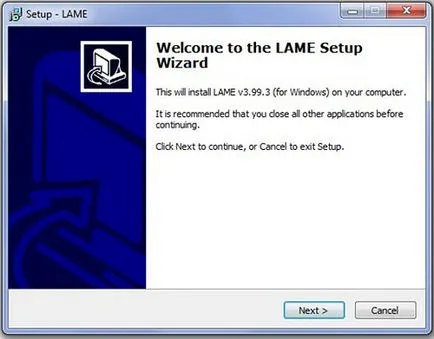
Ако имате някакви проблеми с автоматичното инсталиране LAME файла, след което можете да го инсталирате ръчно: С зареди една и съща страница lame.buanzo.org .zip файла, разархивирайте го и копирайте «lame_enc.dll» файл в папката «Audacity», който е в «Programm файлове» (C диск).
запис на глас
След инсталацията, можете да отворите програмата. За да запишете гласа си, което трябва, е микрофон. Можете да експериментирате, записвате гласа си, той трябва да натиснете кръг червен бутон "запис" в горния ляв ъгъл. Не забравяйте да спрете записа с натискане на един бутон "стоп" или "пауза":

Свали аудио файл
За да заредите дързост вече подготвени звуков файл (за предпочитане в MP3 формат), изисква следните стъпки: File / Import / Аудио файл ... След това изберете желания файл от твърдия диск.
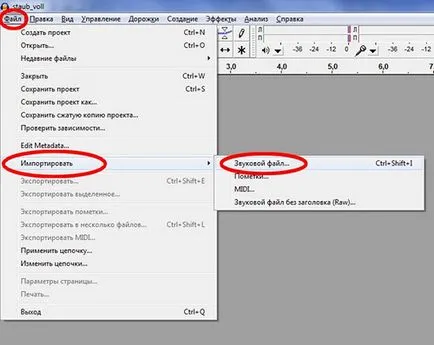
Премахване на шум и други ефекти
Веднага след записване на гласа си, винаги съм се премахне шума. 1. За да направите това, мишката върху времевата линия, изберете (където визуализират звука) сегмента, на които ние не казва нищо (като правило, тя е в самото начало), 2. отворете раздела "Ефекти" и 3. изберете "Шум Изваждането ... "(виж фигура.):
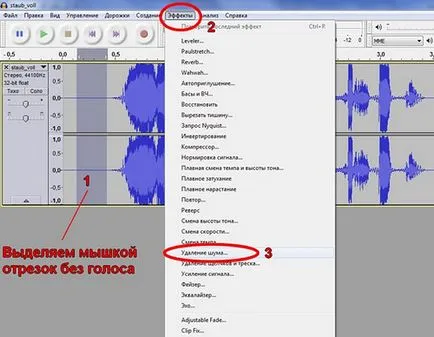
Необходимостта да кликнете върху "Създаване на модел на шума" прозорец, който се отваря:
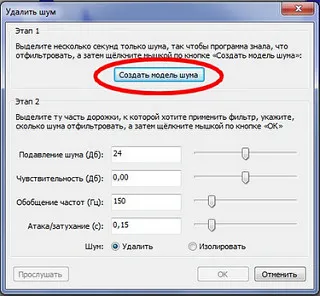
След това е необходимо за да премахнете (кликнете върху всяка точка или използвайте бутона "<<»), далее вновь открыть «Эффекты» / «Удаление шума…» и в этот раз нажать на кнопку «ОК»:
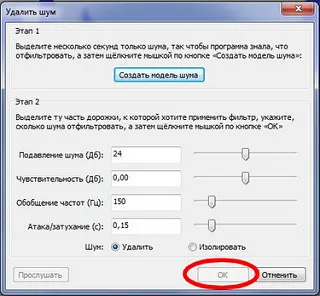
Същият принцип се работи на всички други ефекти. Например, възможно е да се променят терена (по-долу), скоростта може да се наслагва ехо гладка увеличаване или намаляване, както и много други ефекти. Важно е да се подчертае, че част от времевата линия, която искате да промените. Не се притеснявайте, ако не се направи нещо, не толкова натиснат, развалена или премахнати. В лентата на задачите, има прекрасни стъпки назад бутоните:
Файлът се запазва
Ако използвате табове "Файл" / "Save Project ...", а след това да ви спести софтуер проекта Audacity, но не звуков файл (.). За да съхраните аудио файла в MP3 формат, а след това щракнете върху "Файл" / "Експорт ...":
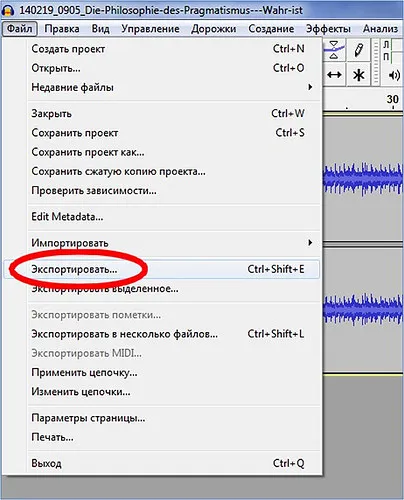
След това трябва да дадете име на файла, и (.) Изберете типа на файла. MP3 файлове (.). Много хора забравят за него, така че бъдете внимателни. Следваща - "Save":
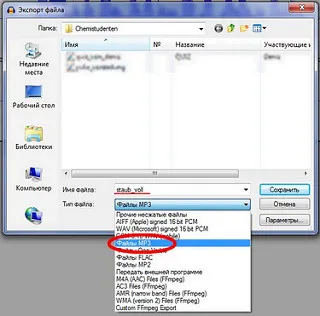
След това можете да попълните на масата, но не може да запълни, и кликнете с десния бутон "OK":
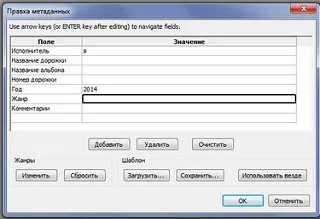
Послепис По-долу можете да слушате радио шоу имах преди с учениците Си в дързост програма:
Сподели с приятели: